Cómo poner WhatsApp web en el iPhone y en el iPad
Aprender cómo poner WhatsApp web en tu iPhone o iPad, puede resultar muy útil. Te lo enseñamos paso a paso.
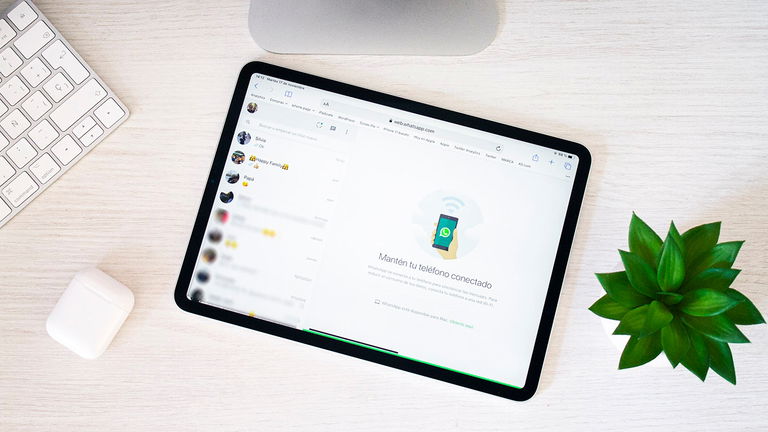
WhatsApp web es una herramienta a la que le podemos sacar mucho provecho, tanto en el iPhone como en el iPad. Por ejemplo, WhatsApp web en el iPhone puede permitirnos usar dos cuentas diferentes de WhatsApp, y WhatsApp web es la única forma de usar la app de mensajería en el iPad.
Debes saber que WhatsApp web funciona en todos los dispositivos, independientemente de que sean un iPhone, un iPad o un iPad Pro. Sin embargo tenemos las limitaciones de WhatsApp web, por lo opciones como las videollamadas no están disponibles.
Cómo poner WhatsApp web en un iPad
WhatsApp web es la única forma actual de tener WhatsApp en el iPad. La app de mensajería más utilizada del mundo no tiene aplicación nativa para iPad, por lo que la única forma es "instalando" WhatsApp web en el iPad.
Afortunadamente, es bastante sencillo utilizar WhatsApp web en el iPad, lo único que debes hacer es seguir estos pasos:
- Lo primero que debes hacer es abrir Safari.
- Entra en la página web.whatsapp.com desde tu iPad.
- En caso de no ver un gran código QR, carga la web en versión de escritorio pulsando en las letras de arriba.
- Ese código QR es el que debes leer desde el iPhone.
- En cuanto lo leas, verás cómo entras en WhatsApp web en el iPad y se cargan tus chats.
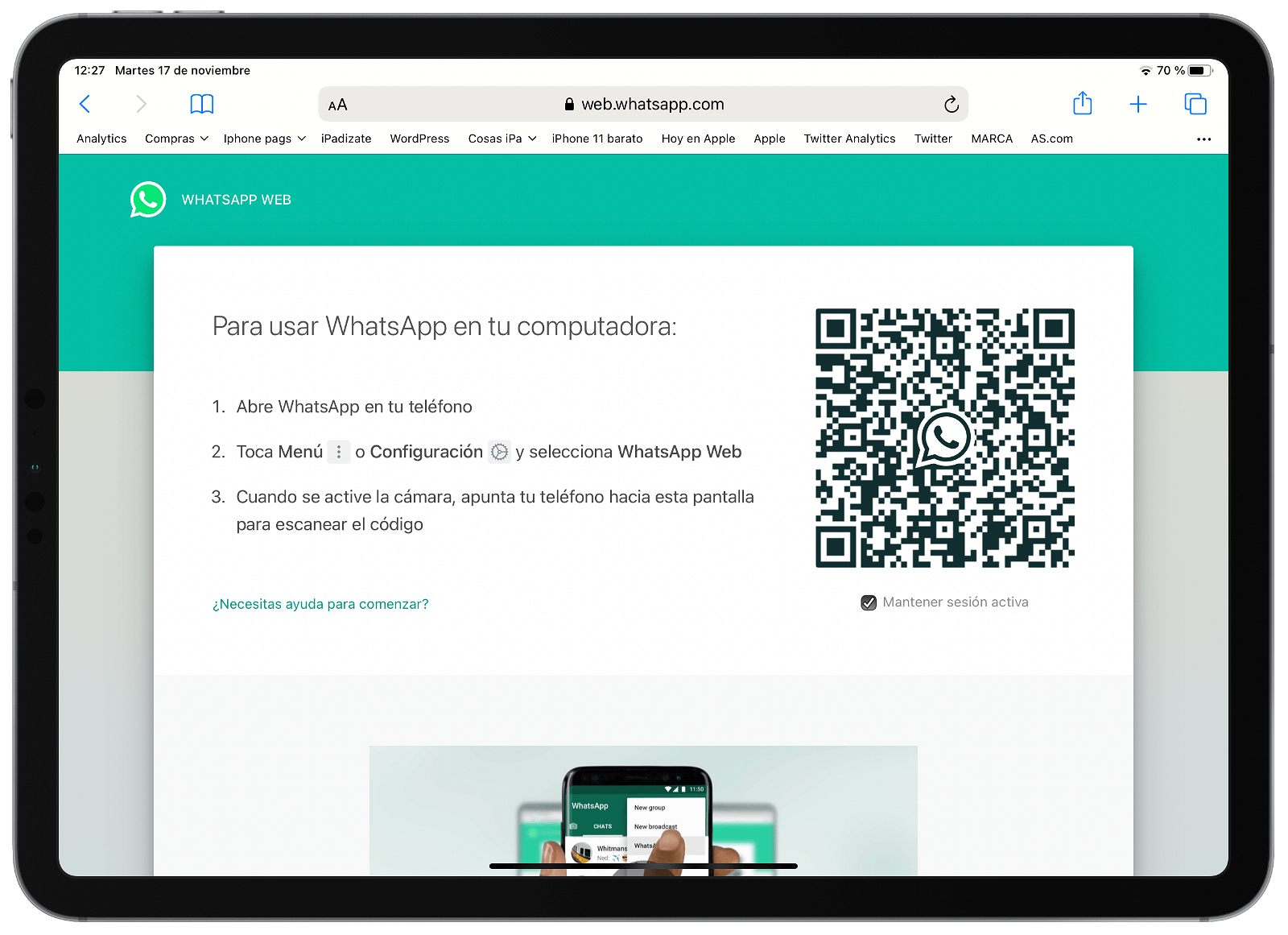
Esta es la web que deberías ver en tu iPad
Cómo escanear el código de WhatsApp desde el iPhone
Escanear el código QR que aparece en WhatsApp web es bastante sencillo, y deberás hacerlo desde tu smartphone, ya sea un iPhone o un Android. Solo entra en WhatsApp, pulsa en Configuración y en WhatsApp web. Apunta con la cámara al código y listo.
Cómo poner un acceso directo a WhatsApp web en el iPad
Ahora que ya tienes WhatsApp web funcionando en una pestaña de Safari, puedes crear un acceso directo para usar WhatsApp web como si fuera una app. Solo sigue estos pasos:
- Arriba a la derecha verás un icono con un cuadrado y una flecha.
- Este es el icono de compartir, pulsa en él.
- Ahora toca en Añadir a pantalla de inicio.
- Verás el icono y el nombre, pulsa en Añadir.
- Irás a la pantalla de inicio y ya veras un icono de WhatsApp en tu iPad.
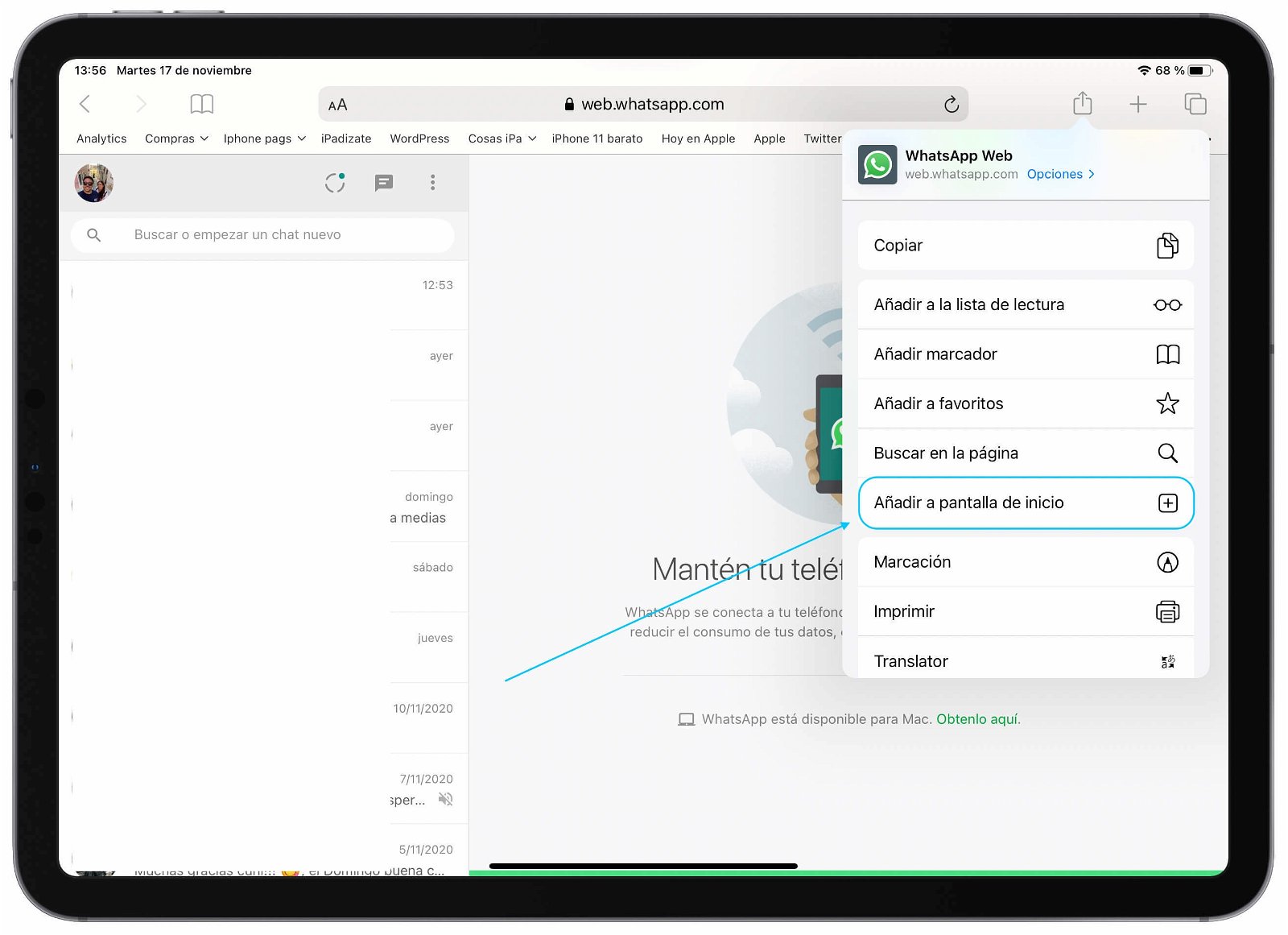
Añade WhatsApp web a la pantalla de inicio del iPad
Por cierto, si quieres usar WhatsApp web en el iPad con Chrome, también puedes hacerlo. Lo único que debes hacer es seguir los pasos anteriores en Google Chrome.
Cómo usar dos cuentas de WhatsApp en el iPhone con WhatsApp web
WhatsApp web también puede utilizarse en el iPhone en lugar de la app oficial. Puede que no le veas el sentido, pero lo tiene. Utilizando WhatsApp web en el iPhone podrás acceder a dos cuentas diferentes de WhatsApp desde el móvil.
Eso sí, la segunda cuenta de WhatsApp deberá estar iniciada en algún smartphone conectado a internet, es lo que tiene el funcionamiento actual de WhatsApp web. Así es como puedes configurar WhatsApp web en un iPhone:
- En este caso, es mejor utilizar Google Chrome.
- Entra en la página web.whatsapp.com desde Chrome en el iPhone.
- Pulsa en los puntos de abajo y en Solicitar sitio web para ordenadores.
- Verás el código QR debes leer desde otro iPhone o móvil donde tengas la segunda cuenta de WhatsApp.
- Lee el código e iniciarás sesión.
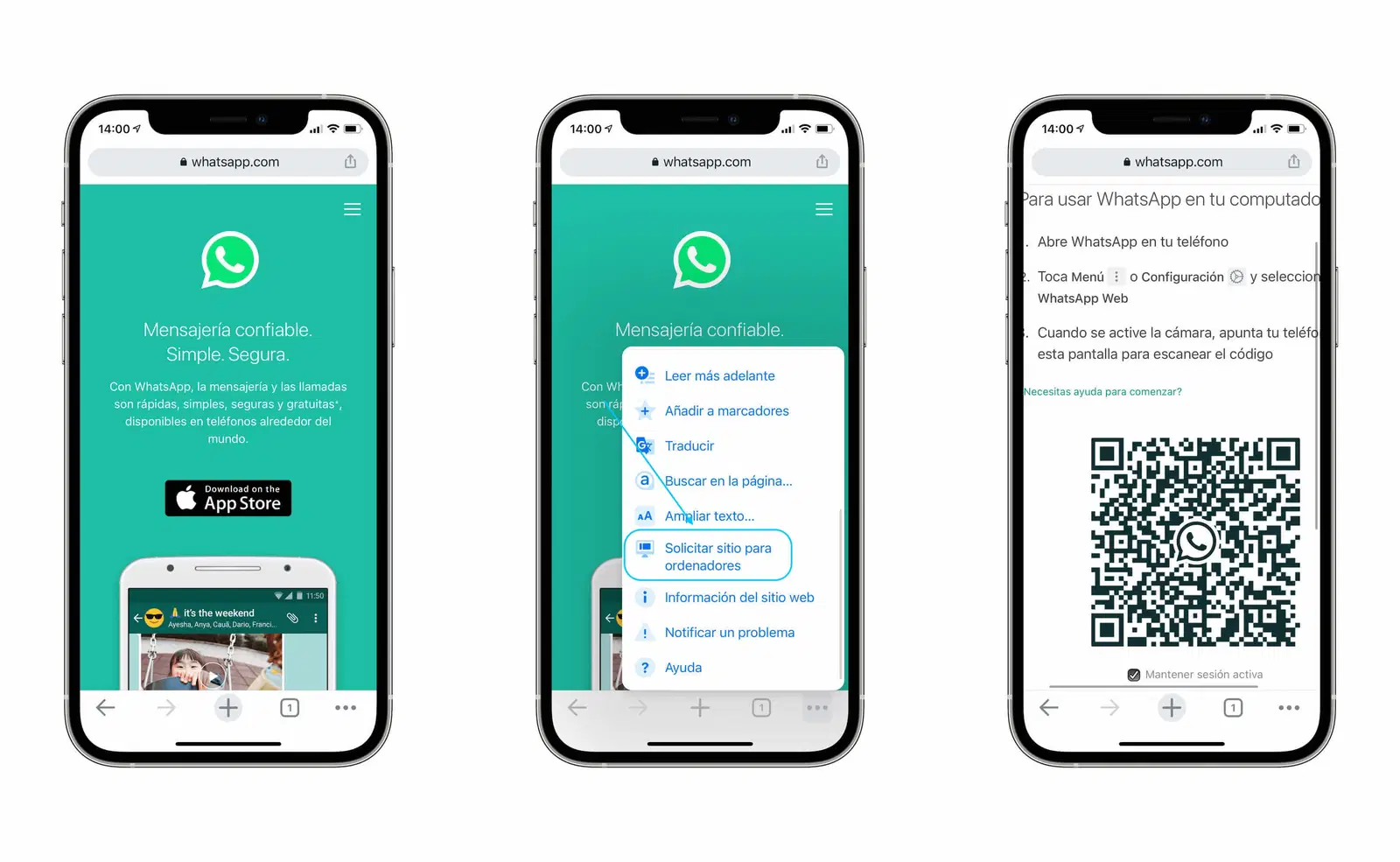
Whatsapp web en el iPhone con Chrome
Como ves, tener WhatsApp web en el iPad o el iPhone es bastante sencillo, solo debes seguir estos pasos para tenerlo todo correctamente configurado.
Puedes seguir a iPadizate en Facebook, WhatsApp, Twitter (X) o consultar nuestro canal de Telegram para estar al día con las últimas noticias de tecnología.